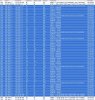- Registriert
- 17.10.08
- Beiträge
- 72
Hallo,
die üblichen "Internet zu langsam" Lösungen habe ich schon abgehakt. Es handelt sich nicht um ein WLAN Problem.
Problembeschreibung
TS
die üblichen "Internet zu langsam" Lösungen habe ich schon abgehakt. Es handelt sich nicht um ein WLAN Problem.
Problembeschreibung
Seit der neuen Snow Leopard Installation funktioniert der das Internet sehr stockend:
a) Internetseiten werden manchmal gar nicht gefunden
b) Internetseiten werden gefunden und nur zu 10%-50% geladen dann timeout
c) Internetseite wird ohne Probleme geladen
Wann gibt es das Problem?a) Internetseiten werden manchmal gar nicht gefunden
b) Internetseiten werden gefunden und nur zu 10%-50% geladen dann timeout
c) Internetseite wird ohne Probleme geladen
Das Problem existiert mit Safari und Firefox gleichermaßen.
Das Problem existiert bei Leopard (ohne die letzten Updates) auf dem selben Rechner nicht!
Das Problem existiert bei Windows XP auf dem selben Rechner nicht!
Das Problem existiert bei Windows Notebooks im WLAN nicht!
Router Einstellungen wurden seit Jahren nicht geändert.
Das habe ich bereits getestet:Das Problem existiert bei Leopard (ohne die letzten Updates) auf dem selben Rechner nicht!
Das Problem existiert bei Windows XP auf dem selben Rechner nicht!
Das Problem existiert bei Windows Notebooks im WLAN nicht!
Router Einstellungen wurden seit Jahren nicht geändert.
DNS Server Problem ausgeschlossen (wegen a) ):
MacPro Ethernet direkt an das Moden (per PPoE) funktioniert ohne Probleme! -> Folgerung: Problem liegt zwischen Router und Snow Leopard. Der Router wurde aber nie verändert.
Konfiguration (seit Jahren bewährt)- bekannte DNS Server in den Netzwerkeinsetllungen probiert
- IP Adresse direkt in Browser eingegeben
MacPro Ethernet direkt an das Moden (per PPoE) funktioniert ohne Probleme! -> Folgerung: Problem liegt zwischen Router und Snow Leopard. Der Router wurde aber nie verändert.
MacPro 2008:
Alice DSL:
DSL Modem an
Über Lösungsansätze würde ich mich freuen,- Snow Leopard (Neuinstallation, aktuelles Update, System noch nicht zugemüllt/ kaum Software installiert)
- Windows XP (per BootCamp)
Alice DSL:
DSL Modem an
- Netgear Router WGR614 V5 (aktuelle Firmware, kann WLAN & Ethernet) an
- Netgear Switch (1GBit) an
- MacPro Ethernet1
- PC Ethernet
- WLAN Notebook an WLAN Router WGR 614 v5
- Safari, aktuell
- Firefox, aktuell
TS